FRP aggira facilmente il tuo Samsung Galaxy S22 Ultra! Una guida dettagliata
Pubblicato: 2022-11-10Il blocco Factory Reset Protection di Google è un'utile funzione di sicurezza sui telefoni Android che impedisce l'uso non autorizzato del dispositivo. In caso di tentativi illeciti di ripristino delle impostazioni di fabbrica o jailbreak del telefono, il blocco FRP garantisce che nessuno possa accedere alle informazioni riservate e ad altri dati memorizzati sul dispositivo.
A volte, il blocco FRP può essere attivato involontariamente. Se questo è il caso del tuo telefono, avrai bisogno dell'aiuto di uno strumento affidabile per la rimozione della schermata di blocco di Android . Continua a leggere per conoscere il Samsung Galaxy S22 Ultra e come rimuovere il blocco FRP utilizzando un metodo semplice.
Parte 1: una recensione completa del Samsung Galaxy S22 Ultra
Prima di passare al metodo per bypassare FRP Samsung Galaxy S22 Ultra, ecco una breve recensione del dispositivo e cosa aspettarsi da esso.
Disegno
Samsung Galaxy S22 Ultra presenta un'armatura in alluminio con gorilla glass victus+. Il dispositivo ha dimensioni di 163,3 x 77,9 x 8,9 mm e pesa 229 g. Disponibile in nero fantasma, bianco fantasma, bordeaux e verde, l'S22 Ultra dispone anche di uno stilo S Pen e di altoparlanti stereo.
Schermo
Samsung ha incorporato un touchscreen dinamico da 6,8 pollici con display capacitivo AMOLED 2X nell'S22 Ultra. Il dispositivo presenta una risoluzione dello schermo di 1440 x 3080 pixel (~500 PPI) e viene fornito con HDR 10+ a una frequenza di aggiornamento di 120 HZ, insieme a un display sempre attivo.
Prestazione
S22 Ultra viene fornito con un processore Octa-core e chipset Snapdragon 8 Gen 1. Disponibile nelle opzioni di archiviazione da 8 GB/12 GB di RAM e 128 GB/256 GB/512 GB/1 TB, le prestazioni del dispositivo sono encomiabili. Il processore SoC di punta di Samsung di Qualcomm offre al dispositivo una gamma espandibile, che fornisce un utilizzo impeccabile per gli utenti di punta.
Telecamera
L'S22 Ultra è dotato di una fotocamera quadrupla composta da una fotocamera da 108 MP, una ultra grandangolare da 12 MP, un teleobiettivo da 10 MP con zoom ottico 3X e un periscopio teleobiettivo da 10 MP con zoom ottico 10X. La fotocamera frontale dell'S22 Ultra è da 40 MP e il dispositivo può registrare video 4K fino a 60 fps e video 8K fino a 24 fps.
Batteria
Il dispositivo viene fornito con una batteria da 5000 mAh accompagnata da un caricabatterie da 45 W e una ricarica wireless da 15 W. Anche dopo un utilizzo di un'intera giornata, gli utenti possono ancora avere circa il 25-35% di batteria nel serbatoio.
Parte 2: Rimuovi blocco FRP – Presentazione di Dr.Fone – Sblocco schermo (Android)
Il tuo Samsung Galaxy S22 Ultra è bloccato a causa del blocco FRP? Sebbene siano disponibili diversi metodi per eliminare il problema, il più fattibile è senza dubbio l'utilizzo di Dr.Fone - Sblocco schermo (Android).
Dr.Fone è uno strumento software all-in-one che fornisce una soluzione completa per tutti i tuoi problemi relativi allo smartphone. Dagli arresti anomali del sistema alla perdita di dati o al trasferimento del telefono, Dr.Fone può fare tutto. La funzione Android Screen Unlock di Dr.Fone può aiutarti a rimuovere qualsiasi tipo di blocco dello schermo dal tuo dispositivo in pochi istanti.
Per gli utenti Android, dr.fone può rimuovere facilmente pattern, pin, password e impronte digitali dal tuo dispositivo. Lo strumento può aiutare a sbloccare lo schermo dei dispositivi di molti marchi tradizionali, tra cui Samsung, Xiaomi, Huawei, ecc. Senza avere un account Google, ora puoi bypassare il blocco FRP sul tuo Samsung Galaxy S22 Ultra senza troppi problemi.
Parte 3: Comprensione dei passaggi per rimuovere il blocco FRP da Samsung S22 Ultra con Dr.Fone – Sblocco dello schermo
Stai lottando per sbloccare il tuo S22 Ultra a causa del blocco FRP? Ecco una guida passo passo su come aggirare il blocco FRP sul tuo dispositivo Samsung:
Passo 1: Installa e avvia il toolkit Android Dr.Fone sul tuo dispositivo Windows o Mac. Vai all'interfaccia principale del programma e accedi all'opzione "Sblocco schermo" dall'elenco.
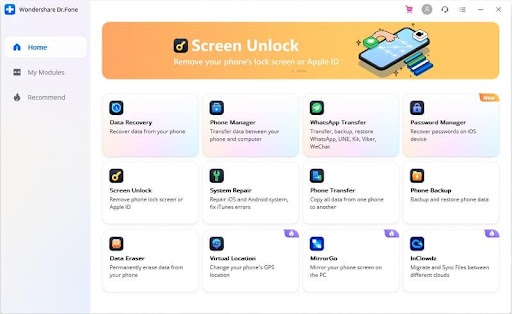
Passaggio 2: dall'elenco delle opzioni disponibili nella schermata in corso, selezionare "Sblocca schermo/FRP Android" e quindi toccare l'opzione "Rimuovi blocco Google FRP". Poiché l'S22 Ultra funziona con Android 12, scegli "Android 11/12" dall'elenco delle opzioni, quindi premi "Avvia".
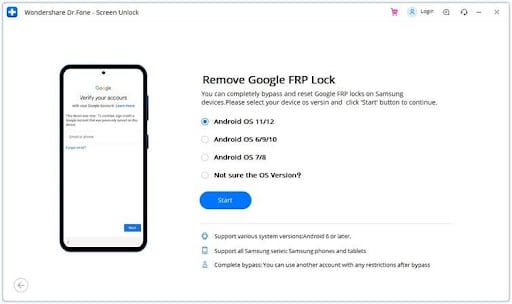
Passaggio 3: ora collega il tuo dispositivo Samsung al computer tramite un cavo tethering. Ciò richiederà al programma di inviare una notifica tra i due dispositivi. Successivamente, fai clic su "Confermato!" procedere.

Passaggio 4: ora devi scaricare Alliance Shield sul tuo S22 Ultra. Per fare ciò, fai clic sul pulsante "Visualizza" sul telefono per avviare il Galaxy Store, premi il pulsante "Accetto" e fai clic su "Installa".
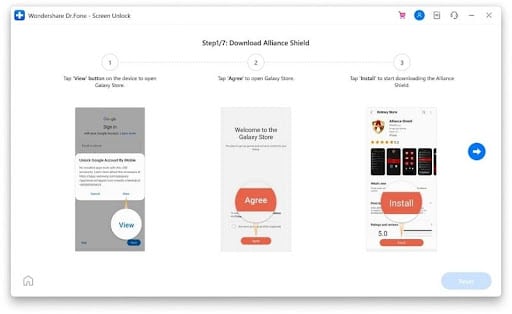
Passaggio 5: è necessario accedere o registrarsi sul dispositivo utilizzando il proprio account Samsung per continuare il processo. Dalla finestra successiva che appare, accetta i termini e le condizioni presenti sullo schermo per installare Alliance Shield.
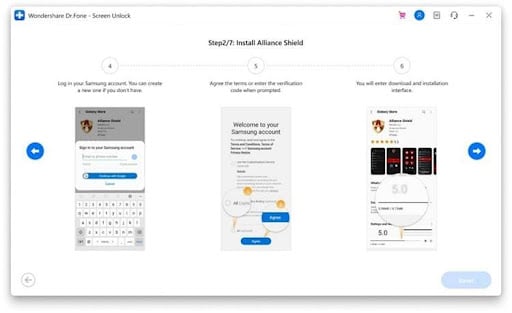
Passaggio 6: una volta che Alliance Shield è stato installato correttamente sul tuo dispositivo Samsung, avvialo facendo clic su "Apri" e toccando il pulsante "Salta" per passare all'interfaccia di accesso. Ora vai su alliancex.org dal tuo computer e crea un account, quindi usa le credenziali per accedere al tuo dispositivo.
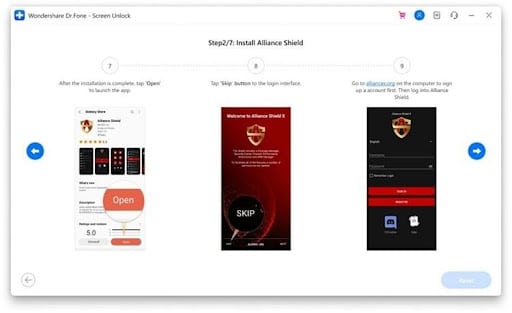
Passaggio 7: ora seleziona un nome per il tuo smartphone, quindi fai clic su "Avanti". Per avviare il processo, attiva l'opzione "Amministratore dispositivo" e fai clic su "Avanti" per avviare la finestra di conferma. Per procedere con il processo di bypass, fai clic su "Attiva".
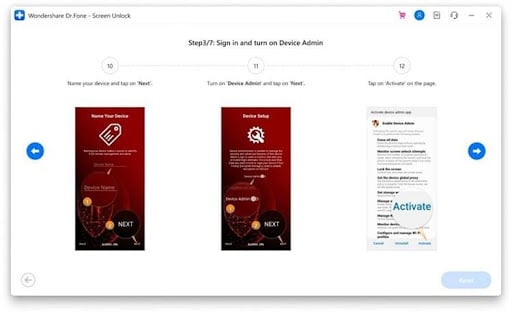
Passaggio 8: Successivamente, fai clic su "Avanti" e procedi alla finestra successiva per attivare "Knox". Tocca "Avanti" e fai clic su "Accetto" per visualizzare tutti i termini e le condizioni.
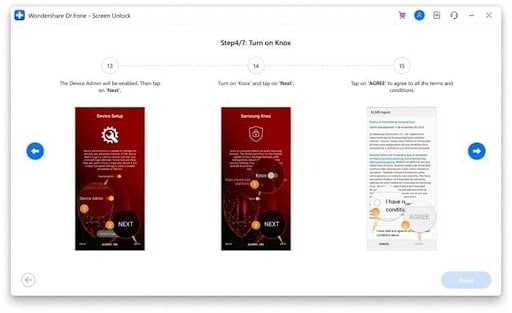
Passaggio 9: ora puoi concludere il processo di configurazione di Alliance Shield toccando "Avanti" e premendo il pulsante "Fine". Come affermazione, controlla che "ADMIN" e "KNOX" siano contrassegnati in verde, quindi fai clic su "App Manager" dall'elenco delle opzioni visibili.
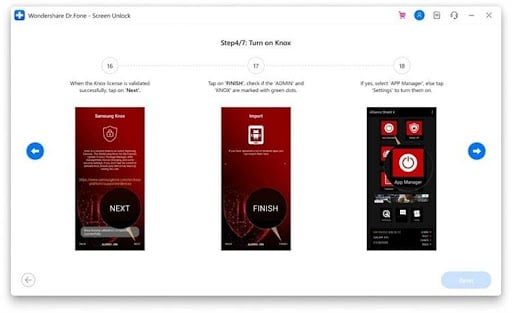
Passaggio 10: dalla nuova schermata, digita "Modalità servizio" nella barra di ricerca e toccala. Scorri per assicurarti di essere nella scheda "Attività", quindi cerca "com.sec.android.app.modemui.activities.Impostazioni USB".
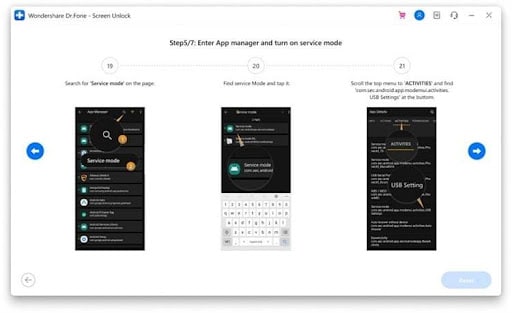
Passaggio 11: una volta visualizzato un nuovo popup, toccare il pulsante "Apri" e selezionare l'opzione "MTP+ADB", quindi fare clic su "OK". Abilita il debug USB dalla successiva finestra pop-up. Ora rimuovi il telefono dal cavo e ricollegalo.
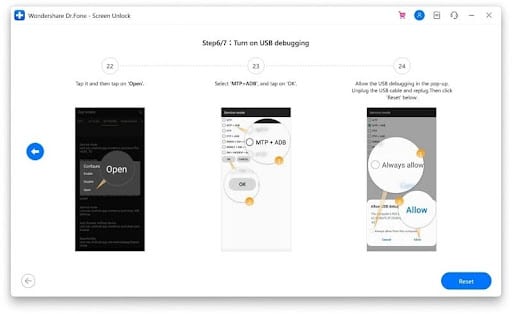
Passaggio 12: ora dovrai riavviare il dispositivo. Successivamente, apri "Impostazioni" sul tuo S22 Ultra e vai alla sezione "Gestione generale". Dall'elenco delle opzioni disponibili, individua e tocca "Ripristina", quindi scegli "Ripristino dati di fabbrica". Ora conferma il processo di ripristino e il blocco FRP verrà rimosso dal tuo S22 Ultra.
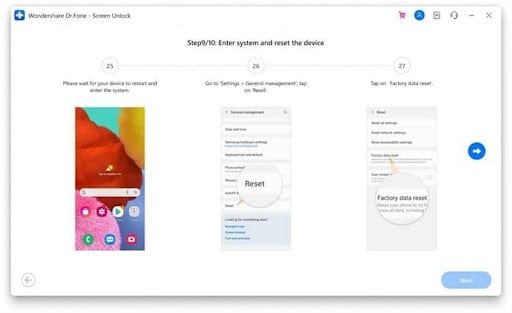
Conclusione
Il Samsung Galaxy S22 Ultra è sicuramente dotato di una gamma di funzionalità di alto livello, inclusi ulteriori livelli di sicurezza come il blocco FRP. Se hai accidentalmente attivato il blocco FRP sul tuo Android, puoi rimuoverlo facilmente usando Dr.Fone - Sblocco schermo per Android. Questo programma offre strumenti rapidi e potenti per rendere il compito più facile per gli utenti senza conoscenze tecniche.
